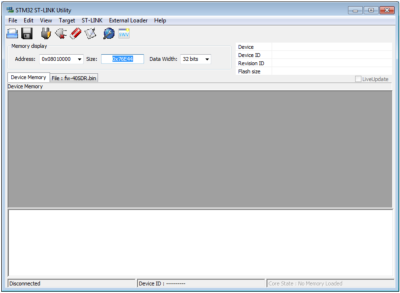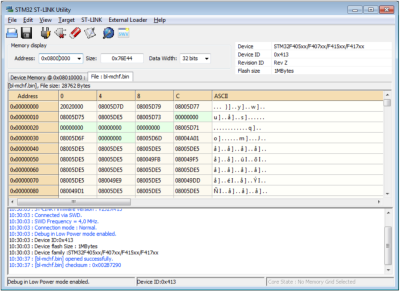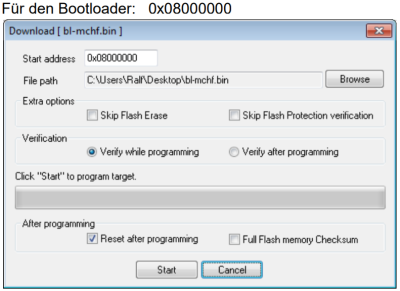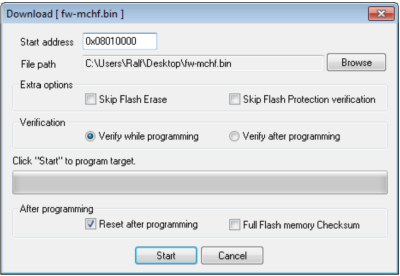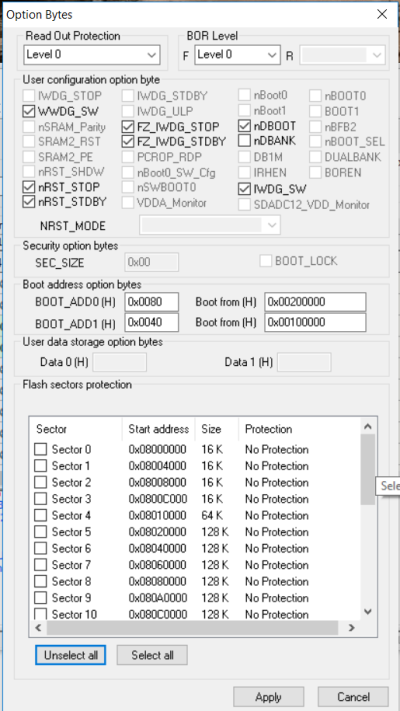Dépannage UHSDR
Écran blanc en pérmanance ("white screen")
Si l'écran LCD reste blanc tout le temps (éclairage d'arrière-plan allumé, pas de texte affiché) après la mise sous tension de l'interface utilisateur OVI40, cela indique * aucun boot loader UHSDR présent ou * Le boot loader UHSDR ne fonctionne pas correctement
Le bon fonctionnement de l'UHSDR peut être vérifié avec des moyens simples: * Si l'écran LCD scintille en blanc brèvement lors de la mise sous tension OVI40 UI cela indique un boot loader présent et qui démarre * Appuyez et maintenez appuyé la touche “Band +”, puis appliquez + 5V à OVI40 UI. Un texte devrait apparaître sur l'écran LCD. * Appuyez et maintenez appuyé la touche “Band -”, puis appliquez + 5V à OVI40 UI. Un texte devrait apparaître sur l'écran LCD.
Si ce n'est pas le cas, le boot loader doit être (re-)installé (voir ci-dessous). Si cela ne résout toujours pas le problème, vérifiez les éventuelles erreurs “hardware” (voir ci-dessous).
MCU "mort"
S'il n'y a pas de défaut “hardware” dans les circuits, il peut être utile de réinstaller le boot loader et le firmware:
Mode d'emploie si ST-Link/V2 est disponible
Un MCU non fonctionnel peut être restauré - s'il n'y a pas de problème “hardware” - avec l'adaptateur ST-Link/V2 et le fichier .bin requis. Le fichier .bin peut être trouvé ici.
Vous auriez besoin de:
- STM32 ST-Link utilitaire SW
- Versions UHSDR récentes des fichiers .bin
1. Conditions préalables
- Logiciel STlink installé
- Adaptateur ST-Link / V2 connecté
- PC connecté à Internet
2. ST-Link / V2 Firmware updateProcedure
- Connectez ST-Link / V2 avec un PC via un câble USB
- Utilitaire SW: ST-Link→ Mise à jour du firmware
- Vérifiez sur l'écran du PC dans les messages d'état pour voir si le MCU est reconnu correctement
3. Câble de débogage
Le câble entr ST-Link/V2 est OVI40 UI ne doit pas dépasser 10 cm. 3 à 4 connexions sont nécessaires dans ce cable:
| ST-link adapter | OVI40 UI JP8 | Remark |
| Pin-13 TRACESWO | JP8 Pin 1 | Debug Output |
| Pin-15 NRST | JP8 Pin 2 | Reset |
| Pin-07 SWDIO | JP8 Pin 3 | Debug I/O |
| Pin-09 SWCLK | JP8 Pin 4 | Debug Clock |
| Pin-01 MCU VDD | JP8 Pin 5 | VDD from MCU |
| Pin-20 Gnd | JP8 Pin 6 | Ground |
Déscription adaptateur ST-Link V2 et ST-Link
4. Connectez-vous
- Utilitaire SW: Target→ Connect
- Utilitaire SW: Fichier → Ouvrir (sélectionner le bon fichier .bin, voir ci-dessus). L'écran suivant devrait apparaître: (l'exemple montre le chargeur de démarrage mcHF)
5. Programmez le MCU
- Ecrivez le fichier .bin sur MCU avec Target → Program & Verify
- Dans la fenêtre suivante, entrez l'adresse “start” a partir de laquelle le Mfichier bin va être programme:
- adresse de départ pour le chargeur de démarrage: 0x08000000
- Puis appuyez sur le bouton de démarrage pour programmer MCU
- Ensuite, programmez de la même facon le fichier UHSDR “firmware”
- l'adresse “start” pour le “firmware” est 0x08010000
6. Fini
Le chargeur d'amorçage et le firmware sont mis à nouveau.
Restaurer les "option bytes" de l'MCU
1. Vous aurez besoin de l'outil ST-Link. Aucun compte requis, il suffit de fournir un e-mail valide - le lien de téléchargement sera envoyé à cet e-mail.
2. Connectez ST-LINK USB (3 connections SWDIO, SWCLK et GND) avec le interface “debug” de OVI40 UI (câble adaptateur voir ci-dessus).
3. Appliquez + 5V à OVI40 UI, puis dans l'outil Logiciel, cliquez sur target→connect. Le MCU doit être reconnu, voir les messages d'état à l'écran. Sinon, vérifiez à nouveau les câbles.
4. Si l'outil SW est correct, cliquez sur Target→ MCU Core pour afficher les “option bytes”.
Voici les valeurs correctes:
| Read Out Protection: | Level0 |
| BOR-Level: | Level3 |
| IWDG_SW: | coché |
| WWDG_SW: | coché |
| nRST_STOP: | coché |
| nRST_STDBY: | coché |
| FZ_IWDG_STOP: | coché |
| FZ_IWDG_STDBY: | coché |
| nDBOOT: | coché |
| nDBANK: | pas coché |
| BOOT_ADD0: | 0x0080 Boot from 0x200000 |
| BOOT_ADD1: | 0x0040 Boot from 0x100000 |
| Aucune case à cocher dans la case “Protection de la section Flash” |
Erreurs dans le SW ("bugs") dans le boot loader ou firmware
- La liste des problèmes pas encore resolu peut être trouvée ici.
- Aussi intéressant de vérifier liste des problèmes resolu.
- Si vous ne trouvez pas votre problème discuter le dans leforum
- il se peut que ce n'est pas une erreur SW du tout, donc il faut mieux vérifier
- Au cas où vous pensez avoir découvert un “bug” non encore découvert:
- Ouvrez un “issue report” sur Github. Ajoutez des informations supplémentaires en tant que commentaire, si elles sont découvertes ultérieurement.
- S'il vous plaît soyez patient. Tous le team y travaillent pendant leur temps libre comme bénévole
Vérifiez si votre matériel est défectueux
- MCU: est-il bien soudé avec le Pin1 a l'endroit correct?
- + 3.3V disponible pour MCU? Terre ok?
- Horloge TCXO ok?
- Toutes les connexions de MCU aux ports USB OVI40 UI ok - pas de courts-circuits, pas d'interruptions des pistes?